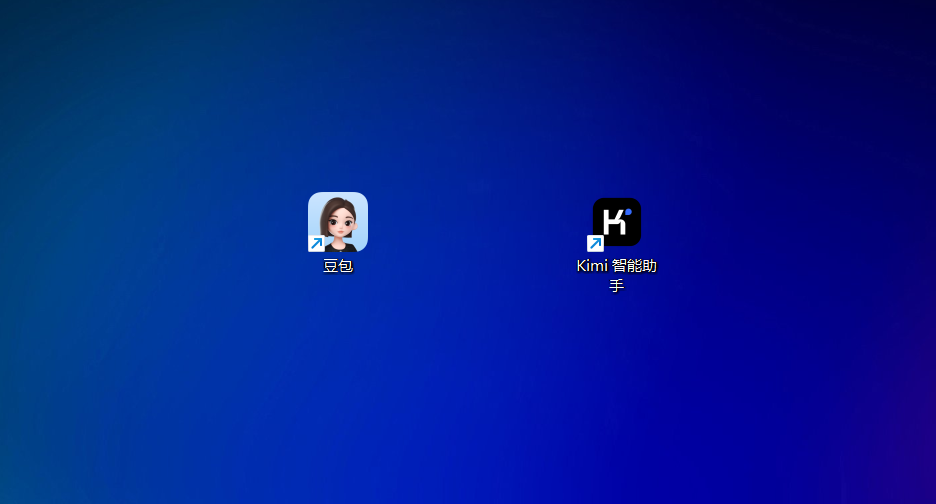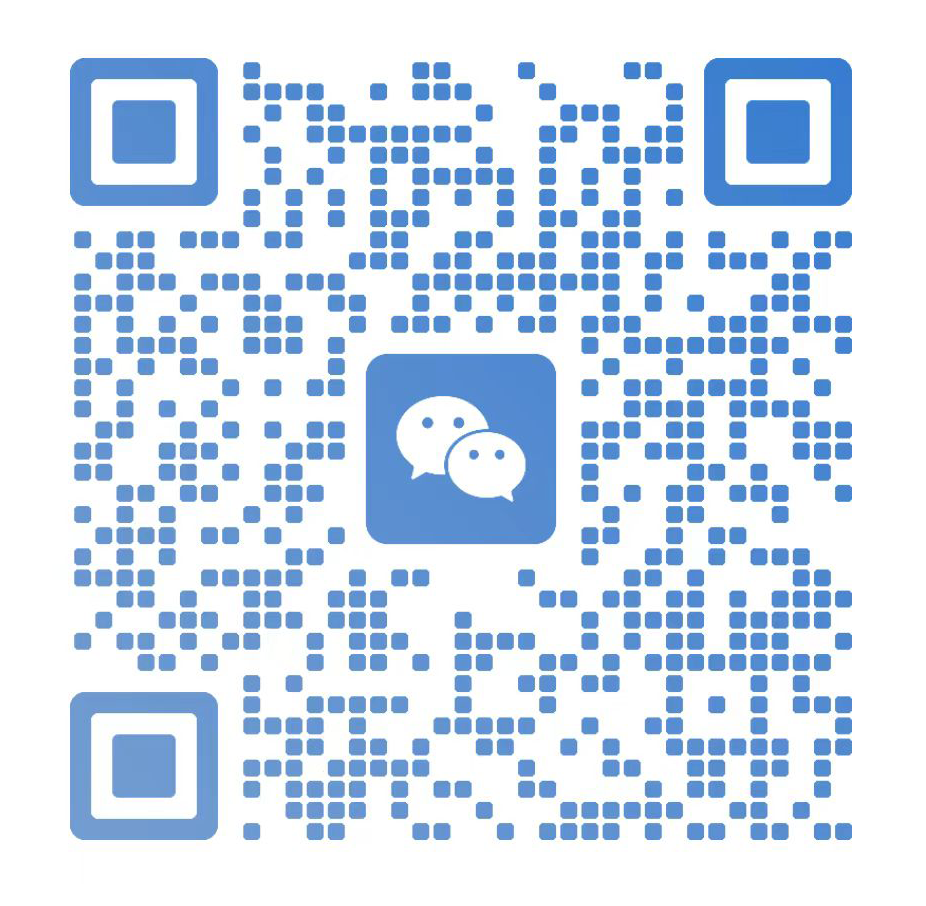如何查看h5页面尺寸 - 快速工具指南优化设计流程
作为网页开发者,我深知在H5页面优化过程中,找不到合适工具或步骤混乱时的抓狂——尺寸检查不到位,设计稿反复修改,效率直线下滑!别担心,今天我以多年经验,分享实用方法教你轻松掌握H5页面尺寸查看技巧,让你告别模糊问题,提升作品精度。点击开启高效之旅,立竿见影!
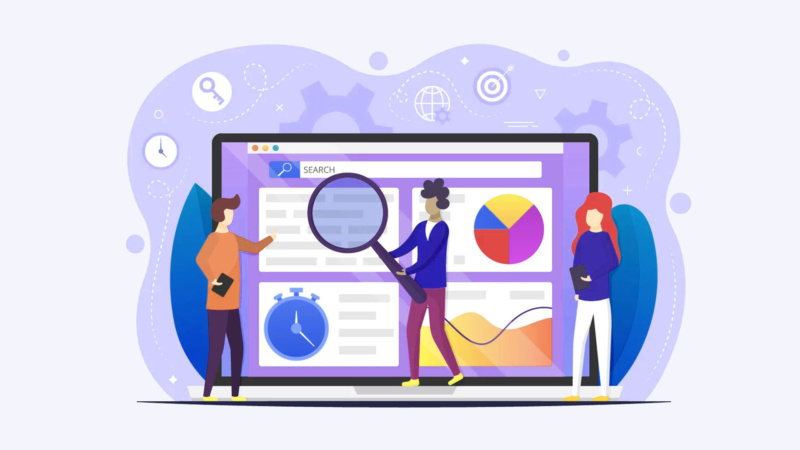
H5页面尺寸查看遇到的常见困难
新手开发者常因工具选择错误,导致尺寸测量失败。浏览器开发工具虽强大,但复杂界面容易让人迷失方向,浪费宝贵时间。
设备适应性挑战也是一大痛点。不同屏幕尺寸下,H5元素变形或超出边界,测试未覆盖所有常见终端如手机或平板。
因此,缺乏标准化流程会引发误判风险。手动记录尺寸易出差错,结果无法复现直接影响后续优化。
如何使用浏览器开发工具精准获取H5尺寸
Chrome DevTools提供最便捷入口。右键点击页面选择“检查”,转到“Elements”面板查看选中对象的宽度和高度值。
实时调整功能帮助验证响应式设计。拖动DevTools窗口模拟不同设备,观察元素在不同viewport下的具体尺寸变化。
此外,利用“Computed”选项卡避免遗漏。这里显示最终计算尺寸包括内外边距,确保数据完整无误。
高效优化H5页面尺寸查看方案
集成插件如Page Ruler可简化流程。安装后点击图标直接测量元素,减少手动操作提升准确率。
自动化脚本增强重复效率。用JavaScript编写小工具自动输出尺寸报告,节省日常测试工作量。
定期测试响应式布局保证一致性。设定每周在多个设备上运行尺寸检查,预防后期兼容性问题。
掌握这些技巧,你不仅能快速解决查看困境,还能显著提升团队项目品质。实战验证结果可信,从此让H5设计游刃有余!